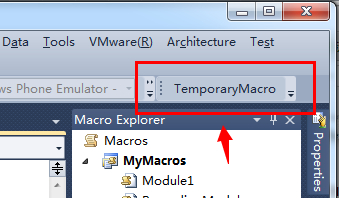Visual Stuido 是一款強大的Windows 平台集成開發工具,你是否好好地利用了它呢?
有些時候(比如錯誤定位)的時候,顯示行號將有利於我們進行快速定位。
如何顯示
1. 工具 / 選項 / 文本編輯器 -> 選擇對應的語言
2. 勾選 “行號”
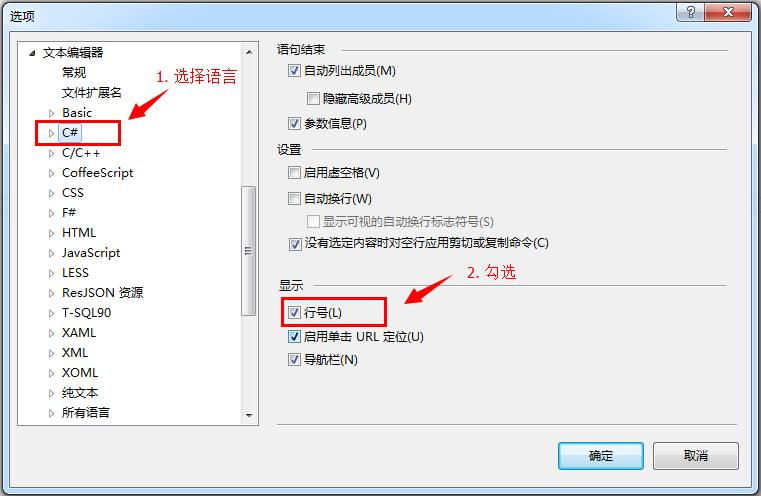
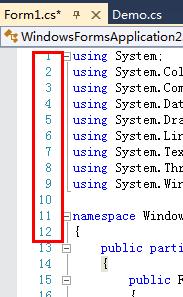
有些時候當我們復制了一行數據正打算粘貼到一個空白行的時候,手一抖,V變成了C,結果復制了一條空白行。這會讓人很郁悶,當然你可以通過使用 Ctrl + Shift + V 從剪切版中找到之前復制的那一項,但是畢竟這很麻煩。
要避免這種事情發生,你可以通過 Tools / Options / Text Editor / All-languages,然後不要勾選 “Apply Cut or Copy commands to blank lines when there is no selection.” 前面的復選框,就行了。
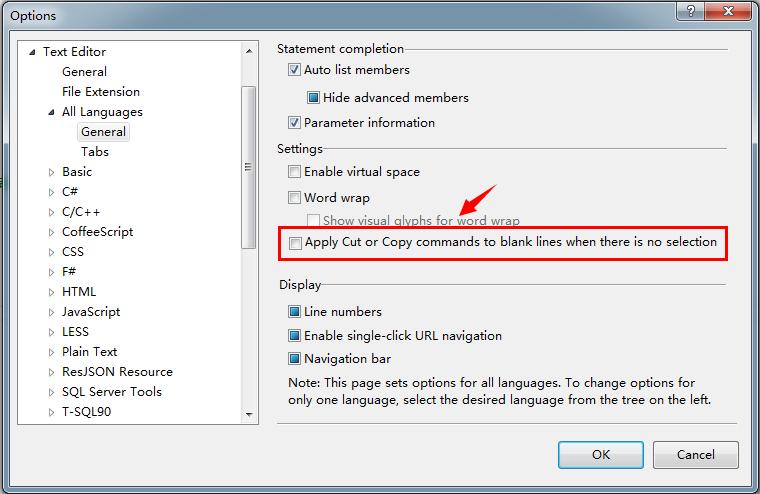
如果安裝了 Productivity Power Tools,並且開啟了 Html Copy 這項功能,就會導致上述的設置失效。
和平常意義的書簽類似,當我們希望在日後某一時刻快速定位到一處代碼時使用。比如在項目例會上,你需要演示本周你所做的一些改進,在開會前可以事先在需要演示的幾個地方加上書簽,這樣會議中就可以快速定位到這幾處代碼,而不需要一個個文件查找。
創建、刪除書簽 Ctrl + K, Ctrl + K

移動到下一個書簽 Ctrl + K, Ctrl + N(ext)
移動到上一個書簽 Ctrl + K, Ctrl + P(revious)
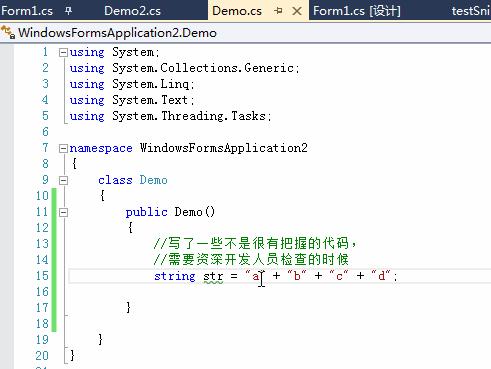
動畫演示:如何使用書簽
當需要定位到某個書簽的時候,可以在任意位置使用以上快捷鍵進行查找,或者通過書簽窗口來進行管理。
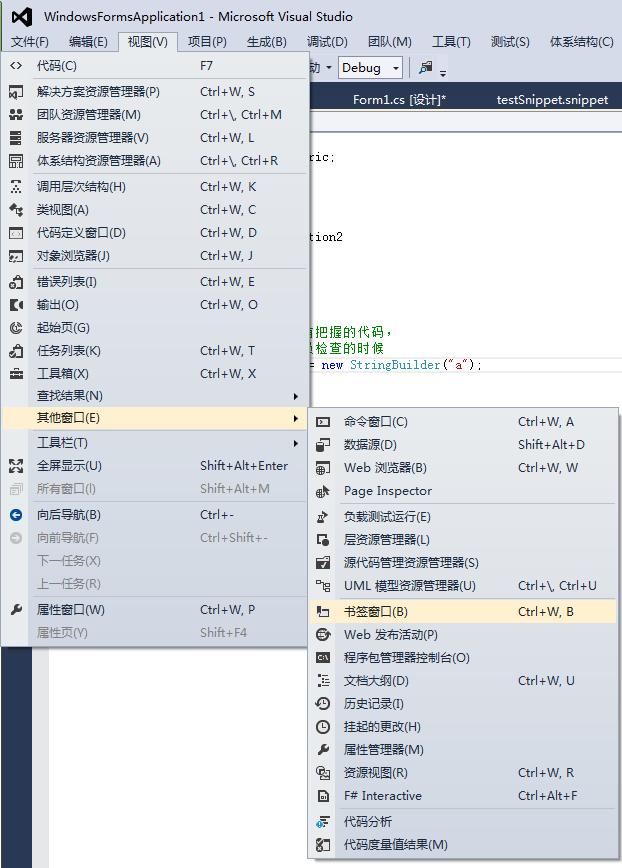
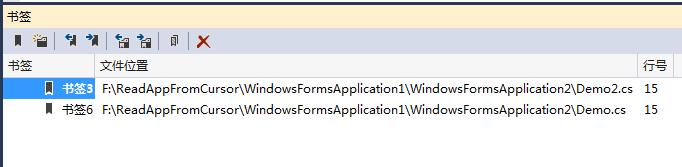
在開發了多個項目後,我們可能會積累了一些常用的代碼塊,這個時候可以將該代碼保存到一個位置,這樣之後就可以直接使用,而不需要再手工輸入。實現這種快速插入代碼有兩種方式:工具箱、文件。兩種方式均可以在不同的Visual Studio實例中使用。
借助工具箱
只需要將可能會重用的代碼拖動到工具箱中,就可以在當前 Visual studio 中各個項目中使用。也可以在其它新打開的 Visual Studio 實例中使用。使用的時候將工具箱中的代碼拖動到打算放置的位置即可。
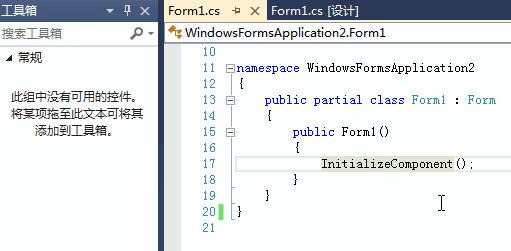
動畫演示:如何使用工具箱來插入代碼
借助文件
先將代碼段保存到單獨的文件,例如reusable.cs。然後選擇 編輯 / 將文件作為文本插入。
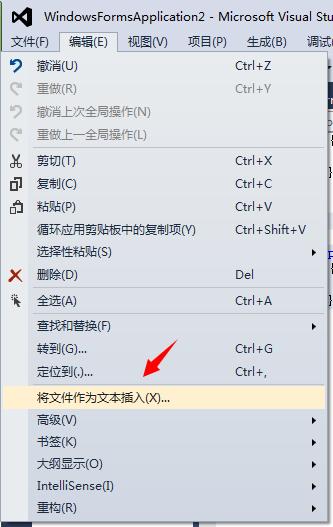
在開發一個大型項目的時候,會有多個迭代周期,不同的迭代周期實現不同的功能。因此在某個迭代周期中的代碼,很有可能會看到許多 //TODO、//FIXME 這類的注釋。當我們進入下一個迭代的時候,如何快速找到這些特殊的標簽並對相關代碼進行處理呢? 使用查找? 你OUT了!
使用任務注釋
在需要下一個迭代完成的代碼上添加 //TODO (大小寫無關)。具體格式:// + 任務注釋 + : + 注釋描述,如下圖所示。

管理任務
打開 視圖 / 任務列表 就可以查看所有現有的任務。雙擊某一項任務,就可以快速定位到該任務所在的代碼塊。
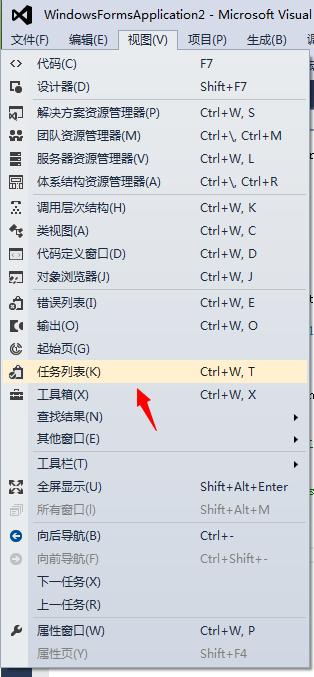
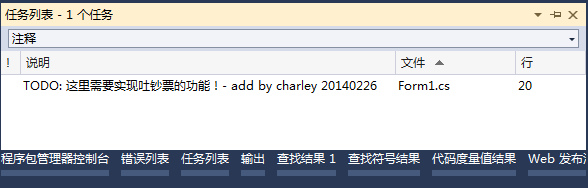
增加自定義任務注釋
Visual Studio 提供了我們一個 “任務列表” 來實現此類注釋的管理。
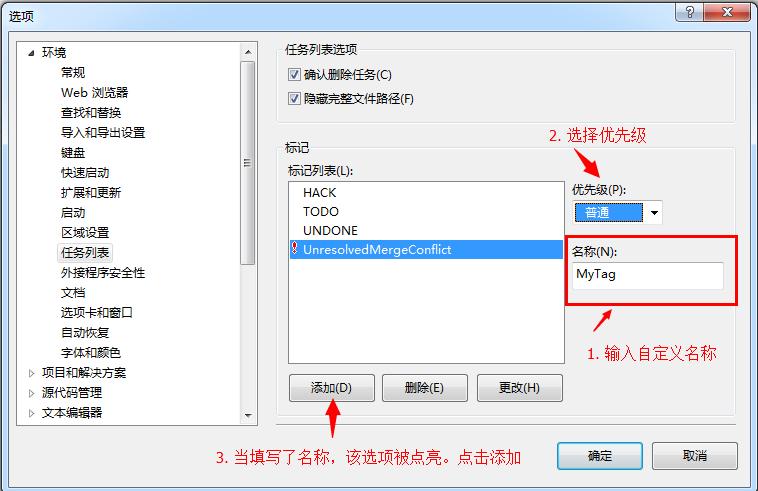
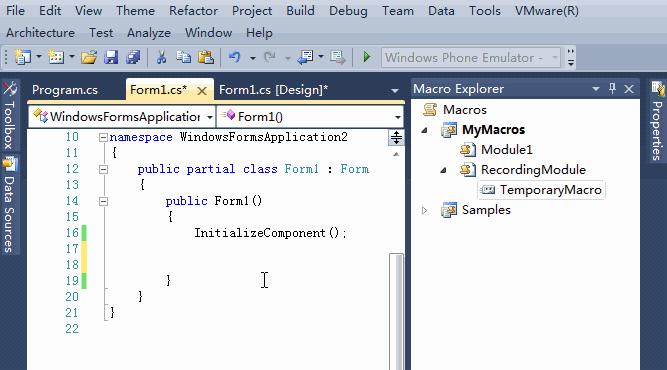
動畫演示:如何創建一個最簡單的宏
本節只演示宏的基本功能,更多關於宏的高級用法,請見《Visual Studio 宏的高級用法》。
注:2014年2月之後,Windows的一次更新將導致 Visual Studio 無法運行 macro,按照該文章的方法修改三個配置文件即可以修復。
我們可以通過自定義工具欄的方式把我們想要的功能給放轉到工具欄區域。比如當我們自定義了宏後,如何才能以最便捷的方式使用呢? 每次都要通過 Macro Explorer 太麻煩了!
1. 打開 工具 / 自定義 ,新建一個工具欄
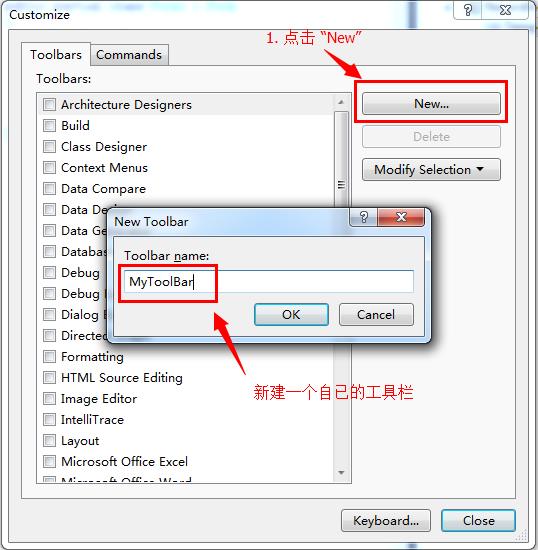
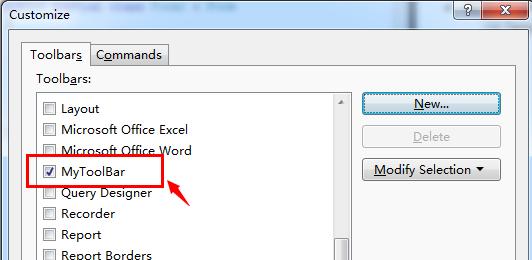
2. 切換到 Commands 選項卡,選擇 Toolbar,並且在下拉框中選擇我們剛創建的 “MyToolBar”。
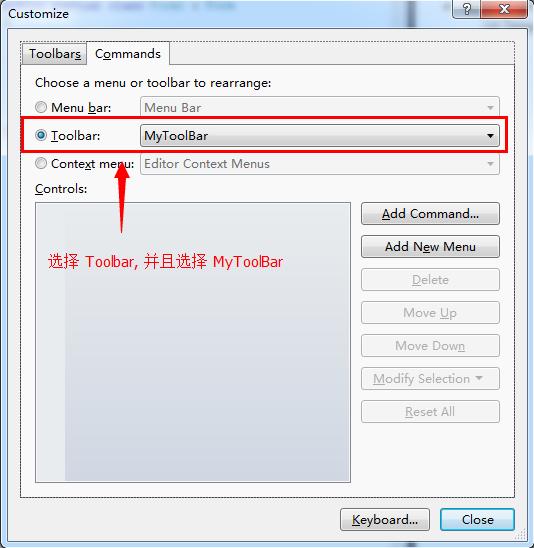
3. 選擇 Add Command...
在跳出來的對話框中選擇我們剛創建的宏。
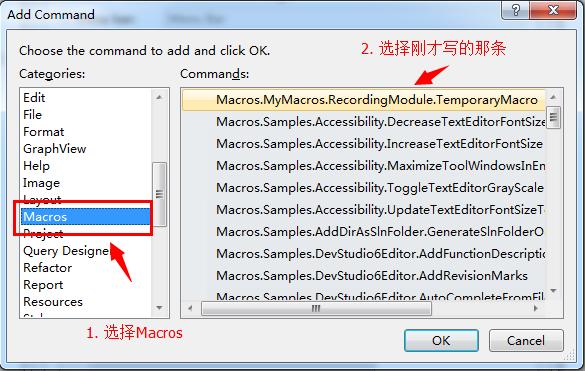
因為默認的名稱太長,不夠直觀,所以我們修改下名稱。
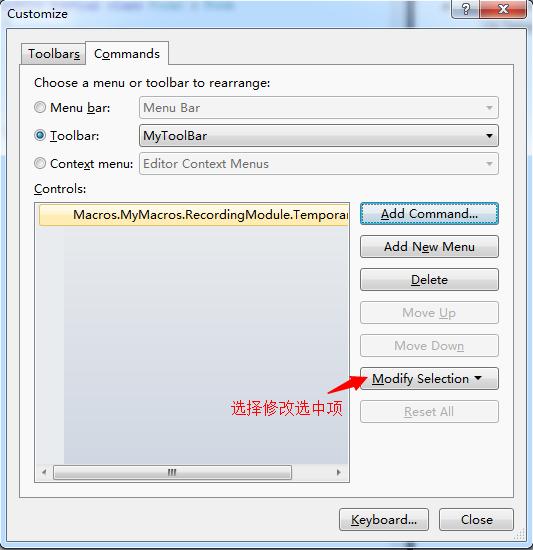
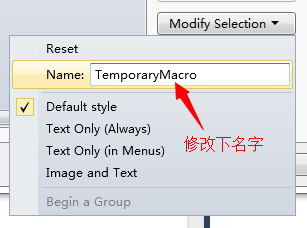
4. 添加快捷鍵
點擊 “Keyboard...” 會跳出如下圖所示界面,在 Show commands containing 輸入框中輸入關鍵字,找到我們創建的宏。然後在下方的 Press shortcut keys 中輸入我們想要的快捷鍵。
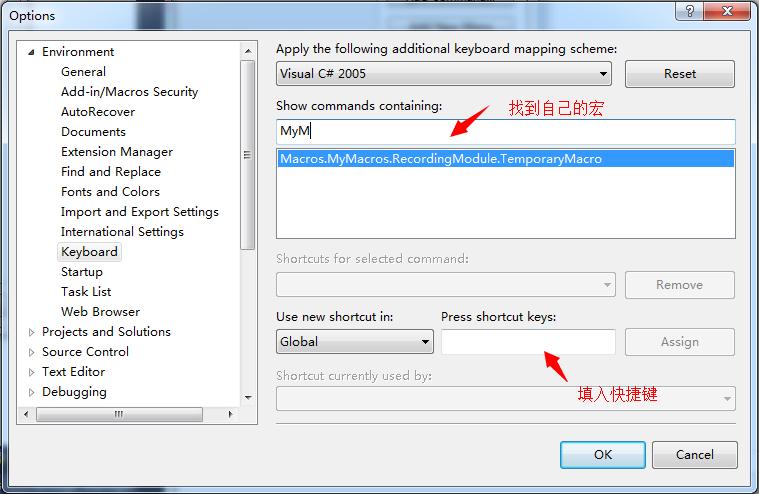
5. 大功告成
一切准備工作都做好後,我們首先可以在工具欄中看見我們自己的工具欄。這樣以後如果想使用就可以簡單的單擊來實現同樣的功能了。當然,也可以利用我們自定義的快捷鍵來實現。